شاید برای تنوع بیشتر و … به این فکر افتاده باشید که که فونت زیرنویس فیلم هایی که تماشا می کنید را تغییر دهید.
در این مطلب می خواهیم روش تغییر فونت زیرنویس در نرم افزار KMPlayer را آموزش دهیم.
با ما همراه باشید…
تغییر فونت زیرنویس در نرم افزار KMPlayer:
مسیر طی شده: KMPlayer >> F2 >> Subtitle Processing >> Font Style >> Your font in Primary & Substitute >> Close
برای تغییر فونت زیرنویس در نرم افزار KMPlayer پس از نمایش زیرنویس فیلم در این نرم افزار باید وارد تنظیمات KMPlayer شوید.
برای این منظور می توانید کلید F2 کیبورد خود را فشار دهید یا پس از کلیک راست روی فیلم از لیست باز شده توسط Options روی گزینه ی Preferences کلیک کنید.
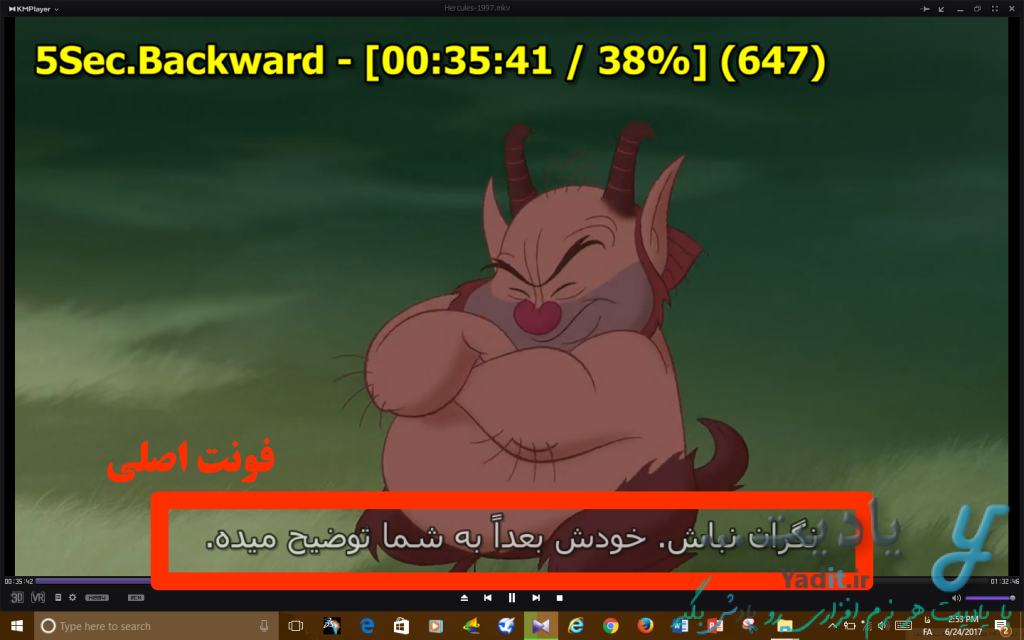
در نوار سمت چپ پنجره ی باز شده روی Subtitle Processing کلیک کرده و سپس Font Style را انتخاب کنید.
حال در قسمت سمت راست این پنجره دو لیست کشویی سه تب وجود دارد که هر کدام به ترتیب مربوط به زیر نویس اول، دوم و سوم می باشند.
ما می خواهیم فونت زیرنویس اول و اصلی را تغییر دهیم برای این منظور پس از انتخاب زبانه زیرنویس اول فونت مورد نظر خود را در دو لیست کشویی با عناوین Primary و Substitute انتخاب می کنیم.
حال با کلیک روی دکمه ی Close در سمت راست-پایین پنجره تنظیمات را ذخیره کرده و له صفحه ی اصلی نرم افزار بازگردید.
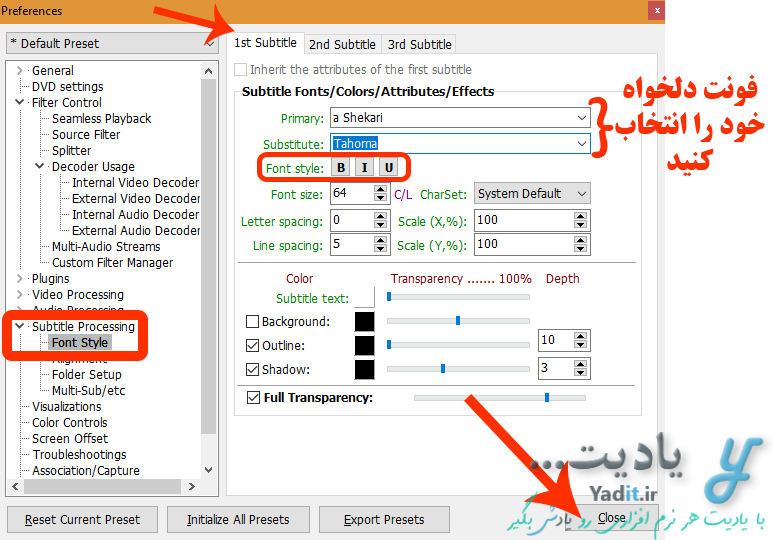
خواهید دید که فونت زیرنویس به فونت دلخواه انتخاب شده ی شما تغییر یافته است. از آن لذت ببرید…

در ضمن با کلیک روی دکمه های به شکل B و I و U در پایین لیست های کشویی انتخاب فونت می توانید سبک فونت را از قبیل ضخامت آن و دیگر تنظیمات سفارشی سازی را مانند ورد روی زیرنویس اعمال کنید.
به دلیل نوع فونت ممکن است اندازه ی آن نسبت به فونت قبلی کوچکتر یا بزرگتر باشد. برای یادگیری روش تغییر اندازه فونت زیرنویس در KMPlayer کلیک کنید…










































بسیار عالی و کاربردی بود